ISTRUZIONI PER L USO Sommario
|
|
|
- Fabia Lamberti
- 8 anni fa
- Visualizzazioni
Transcript
1 ISTRUZIONI PER L USO Sommario PRESENTAZIONE... 2 DESCRIZIONE... 3 PROFILO UTENTE... 5 PAGINA AZIENDA... 6 PAGINA ASSOCIAZIONE... 9 DISCUSSIONI...12 GESTIONE AZIENDALE...13 DOMANDE...14 MERCATO DEL LAVORO...15 ACQUISTI E FORNITURE...16 IDEE...17 SCOPRI PERCHÉ USARE KUKUWORK...18
2 PRESENTAZIONE KukuWork è il nuovo portale web gratuito dedicato al social business. Il sito, semplice e rivoluzionario, è utile a tutti i protagonisti del mondo del lavoro e dell'imprenditorialità che svolgono un ruolo attivo e partecipe. Il portale è composto da un social network, da alcune sezioni dedicate alle informazioni e agli approfondimenti legati all'economia, alla creazione e gestione d'azienda. Nel portale gli utenti potranno usufruire gratuitamente dei servizi dedicati alle imprese e ai lavoratori. VISION In una realtà che guarda sempre più al web e al sociale, noi prospettiamo un futuro di grandi collaborazioni tra persone. Siamo fermamente convinti che, in un domani non molto lontano, le aziende collaboreranno con il fine di riconquistarsi il mercato perso, affrontando insieme le nuove sfide che il lavoro pone in continuazione. Noi ci vediamo come il punto d incontro di una grande rete che col tempo andrà espandendosi. La nostra presenza diventerà un elemento imprescindibile in questa rivoluzione socio-economica. MISSION La nostra mission è offrire un aiuto concreto a tutte le persone coinvolte nel mondo del lavoro. Dietro ogni successo ci sono persone, con valori e sentimenti, ed è grazie al loro cuore, alla loro determinazione e al loro impegno che un sogno può trasformarsi in una grande azienda. Il nostro obiettivo è fornire i mezzi affinché il desiderio possa soddisfarsi.
3 DESCRIZIONE Per interagire con il sito e con i suoi utenti è necessario registrarsi. Ogni utente ha la possibilità di registrarsi in due modi, autonomamente o tramite facebook. Per registrarsi in maniera autonoma occorre inserire i propri dati negli appositi spazi, come da illustrazione sottostante; successivamente kukuwork invierà un per confermare l indirizzo e l avvenuta registrazione. La registrazione tramite facebook è più rapida, è sufficiente cliccare l icona blu e all interno digitare e password di facebook.
4 Dopo la registrazione è possibile modificare le informazioni presenti nella pagina dedicata al profilo personale. Si possono inoltre aggiungere gli estremi di un azienda o un associazione (Vedi pagine successive). Come si può vedere dalla barra menù scura, posta sopra le icone verdi, il portale offre anche i seguenti servizi: NEWS: pagina con i titoli (RSS) delle notizie quotidiane, collegata con i quotidiani on-line. DISCUSSIONI: pagina dedicata ai dibattiti tra utenti registrati. Tutti gli utenti registrati possono aggiungere una nuova discussione, nonché commentarne una esistente. GESTIONE AZIENDALE: raccolta di documenti e video per aree tematiche (marketing, internazionalizzazione, finanza, reti e gruppi, business plan, innovazione, imprenditorialità giovanile, norme e imposte, economia aziendale e testimonianze). Tutti gli utenti registrati possono inserire un nuovo articolo, nonché commentarne uno esistente. DOMANDE: questa pagina offre la possibilità agli utenti registrati di fare una domanda ad altri utenti su argomenti lavorativi ed economici. MERCATO DEL LAVORO: è una bacheca con annunci gratuiti dedicata sia a chi cerca che a chi offre lavoro. ACQUISTI E FORNITURE: è una bacheca con annunci gratuiti dedicati a chi compra, vende o affitta beni mobili o immobili, legati al mondo del lavoro. IDEE: è una sezione dedicata alle start up, alle reti di imprese e alle collaborazioni tra aziende. Gli utenti possono pubblicare la loro idea di business e dichiarare che cosa si sta cercando: consulenze, immobili, soci, finanziamenti, macchinari, fornitori e partners.
5 PROFILO PERSONALE Dopo aver effettuato la registrazione, per modificare o aggiungere le informazioni presenti all interno del profilo è necessario cliccare su home e fare quanto segue. Da questa pagina se si clicca sopra il nome utente o sopra la scritta profilo, si accede all interno del proprio profilo personale. Se invece si clicca su Hai un azienda o un associazione? si può creare la pagina dedicata alla propria azienda o associazione. PROFILO PERSONALE: nell immagine sotto riportata si può vedere come esempio il profilo personale di Mario Rossi. Da questa pagina è possibile modificare o aggiungere i dati personali cliccando sull icona modifica profilo. Inoltre si può modificare la foto cliccando sopra l immagine, infine tramite il tasto pubblica la tua storia è possibile inserire la propria carriera lavorativa, con testo, foto e video. Per salvare l inserimento di nuovi dati o la modifica di dati esistenti è necessario cliccare salva alla fine dell operazione. Per nascondere la data di nascita cliccare nascosta.
6 PAGINA AZIENDA Per creare la pagina di un azienda è necessario cliccare Hai un azienda o un associazione? Posto all interno della home. A questo punto si aprirà la schermata sotto riportata, dove si può decidere quale pagina creare selezionando l icona di riferimento. Come prima cosa è necessario compilare il prospetto sotto riportato e al termine cliccare su aggiungi. (Nel seguente esempio è illustrato come creare la pagina di un azienda, successivamente mostreremo la pagina di un associazione.) (DOPO AVER INSERITO I DATI E L INDIRIZZO DI POSTA ELETTRONICA DELL AZIENDA, KUKUWORK INVIERÀ UN DI CONFERMA, È NECESSARIO APRIRLA E CONFERMARE L INDIRIZZO ).
7 Terminato l inserimento dei dati sarà visibile, nella home e nel profilo personale, un icona con il nome dell azienda, (vedi esempio sotto). Per modificare o inserire le informazioni relative all azienda è necessario cliccare sopra l icona ed effettuato l accesso alla pagina, cliccare modifica profilo per far aprire la schermata sotto riportata. All interno di questa pagina si possono aggiungere alcune informazioni, tra le quali una breve descrizione dell azienda, la vision, la mission, la storia e il know-how. Per modificare o inserire il logo è necessario cliccare all interno dell immagine. Per creare la vetrina dell azienda cliccare sull icona di destra.
8 VETRINA: cliccando sopra vetrina è possibile inserire all interno del profilo aziendale una nuova pagina con elencati i prodotti o servizi dell azienda, sotto forma di immagini e descrizione. Creare una vetrina è semplice, dopo aver cliccato aggiungi alla vetrina, posto sotto l icona, si apre il pannello sotto riportato, dove viene richiesto il titolo / nome del bene o servizio che si vuole inserire, la foto e una breve descrizione. Al termine per inserire l articolo in vetrina cliccare salva. IL SERVIZIO DI VETRINA, COME TUTTI GLI ALTRI SERVIZI ALL INTERNO DEL PORALE È GRATUITO.
9 ASSOCIAZIONE Per creare una pagina associazione è necessario cliccare Hai un azienda o un associazione? all interno della home. A questo punto si aprirà la schermata che segue, dove si può decidere quale pagina creare selezionando l icona di riferimento. Nel seguente esempio è illustrato come creare la pagina di un associazione. Come prima cosa è necessario compilare il prospetto sotto riportato e al termine cliccare su aggiungi. (DOPO AVER INSERITO I DATI E L INDIRIZZO DI POSTA ELETTRONICA DELL ASSOCIAZIONE, KUKUWORK INVIERÀ UN DI CONFERMA, È NECESSARIO APRIRLA E CONFERMARE L INDIRIZZO ).
10 Terminato l inserimento dei dati si noterà un icona nella home e nel profilo personale, con il nome dell associazione, (vedi esempio sotto). Per modificare o inserire le informazioni relative all associazione è necessario cliccare sopra l icona e una volta dentro la pagina, cliccando modifica profilo ci si troverà nella schermata sotto riportata. L associazione All interno di questa pagina si possono aggiungere alcune informazioni, tra le quali una breve descrizione dell associazione, la vision, la mission e la storia. Per modificare o inserire il logo è necessario cliccare all interno dell immagine. Mentre per creare una discussione si deve cliccare sull icona di destra aggiungi una nuova discussione.
11 DISCUSSIONE: cliccando l icona verde aggiungi una nuova discussione riposta nella pagina associazione (vedi immagine sopra) è possibile inserire una discussione visibile solo all interno della pagina in questione. Creare una discussione è semplice, dopo aver cliccato aggiungi una nuova discussione, apparirà il pannello sotto riportato, dove è richiesto il titolo, un immagine o video e un testo. Le discussioni all interno della pagina dell associazione possono essere create unicamente dal referente dell associazione, gli altri utenti possono solo inserire un commento. Terminato l inserimento e dopo aver cliccato aggiungi, la nuova discussione apparirà nella pagina dell associazione, come illustrato. (Per inserire l elenco dei servizi all interno della vetrina leggere la guida a pag. 8). VETRINA: vedi pag. 8
12 MENÙ: DISCUSSIONI La pagina si presenta come un elenco di articoli con all interno immagini e video. Le discussioni presenti in questa pagina a differenza di quelle all interno delle pagine associazione sono pubbliche, questo significa che tutti gli utenti registrati possono aggiungere una nuova discussione e inserire uno o più commenti. Per inserire una nuova discussione è necessario cliccare sopra l icona posta in alto a sinistra. Nell immagine sottostante è riportato il prospetto che si aprirà al momento dell inserimento di una nuova discussione. Come si nota dall immagine, aggiungere una nuova discussione è molto semplice: è sufficiente inserire un titolo ed alcune righe di testo. Le icone poste a destra del titolo consentono all utente di inserire un immagine o un video condiviso su YouTube o Vimeo. Infine per pubblicare la nuova discussione nella pagina dedicata è necessario cliccare aggiungi e la vostra discussione apparirà come segue. Nell immagine di sinistra è riportato un esempio di discussione. Nella prima riga è visibile il nome dell utente che ha aperto la discussione ed il relativo titolo. Sotto il nome c è la stringa dedicata alle informazioni, alla condivisione e alla possibilità di segnalare violazioni. Proseguendo sotto troviamo il testo con la possibilità di commentarlo. A seguire appare l elenco dei commenti postati.
13 MENÙ: GESTIONE AZIENDALE La pagina dedicata ad argomenti di gestione aziendale, come si può vedere nell illustrazione, è divisa in immagini. All interno di ogni immagine è visibile un articolo con foto, video e documenti in pdf. Ogni articolo fa riferimento ad uno degli argomenti elencati a sinistra, sotto l icona. Per inserire un nuovo articolo è necessario cliccare sopra l icona verde in alto a sinistra. Tutti gli utenti registrati possono aggiungere un nuovo articolo nonché commentare quelli presenti. Nell immagine sottostante abbiamo riportato il prospetto che si aprirà al momento dell inserimento di un nuovo articolo. Come si può vedere dall immagine aggiungere un nuovo articolo è molto semplice: è sufficiente scegliere dal menù l argomento, inserire un titolo e alcune righe di testo. Le icone poste a destra del titolo consentono di inserire un immagine, un video da YouTube o Vimeo e un file in pdf. Da ultimo per pubblicare l articolo nella pagina dedicata è necessario cliccare aggiungi.
14 MENÙ: DOMANDE La pagina presenta un elenco di domande con a sinistra il nome dell utente che ha inserito la domanda, a destra (in verde) ci sono elencate le domande che hanno ricevuto più risposte e sotto (in grigio) quelle senza risposta. Tutti gli utenti registrati possono aggiungere una domanda o rispondere a quelle presenti. Per inserire una nuova domanda, si deve inserire il titolo, il testo e il settore. a Nell immagine di destra è riportata una domanda come esempio. Nella prima riga c è il settore, (in questo caso metalmeccanica), segue il nome del richiedente con il titolo. Sotto il nome c è la striga dedicata alle informazioni, alla condivisione e alla possibilità di segnalare violazioni. Proseguendo verso il basso, troviamo il testo della domanda e il riquadro che permette di rispondere. A seguire è visibile l elenco delle risposte che sono state date e a sinistra del nome c è il tasto che permette di valutare positivamente la risposta ed il numero di utenti che l hanno già valutata.
15 MENÙ: MERCATO DEL LAVORO La sezione dedicata al mercato del lavoro è divisa in domande di lavoro da un lato e offerte di lavoro dall altro. All interno delle due sezioni si trova l elenco degli annunci, con la possibilità di filtrarli per settore o per località. Per inserire un nuovo annuncio si deve cliccare sopra l icona verde in alto a sinistra. Successivamente si aprirà il prospetto che abbiamo raffigurato a destra, come si può vedere nel caso di offerte di lavoro inizialmente va inserito il nome di chi inserisce l'offerta, il settore in cui opera, la mansione ricercata, la sede lavorativa e una descrizione del tipo di lavoro. Sotto il testo ci sono una serie di opzioni che si possono inserire per facilitare la ricerca: esperienza lavorativa, titolo di studio, lingue conosciute, conoscenze informatiche e patenti di guida. Per inserire un annuncio in domande di lavoro il prospetto da compilare è simile a quello riportato a destra, riferito alle offerte. Nel caso di domande di lavoro le informazioni personali dell utente devono essere preinserite nel curriculum, presente nel profilo personale. Inoltre in questo caso è possibile inserire un annuncio come nascosto, questo significa che l annuncio non potrà essere visualizzato dagli utenti e che le offerte di lavoro verranno inviate al utente sotto forma di messaggio privato da kukuwork. IL SERVIZIO DI MERCATO DEL LAVORO, COME TUTTI GLI ALTRI SERVIZI ALL INTERNO DEL PORALE È GRATUITO.
16 MENÙ: ACQUISTI E FORNITURE Questa sezione è dedicata alla compravendita ed è divisa in pagine compro e vendo. All interno di ciascuna delle due pagine è possibile visualizzare l elenco degli annunci filtrandoli per categoria o per località. Per inserire un nuovo annuncio è sufficiente cliccare sopra l icona verde posta in alto a sinistra, all interno delle pagine di riferimento. Successivamente si aprirà il prospetto che abbiamo inserito a destra. Come si può vedere nell esempio vendo per pubblicare un annuncio è necessario inserire il nome di chi vende (utente o azienda), la categoria del bene che viene venduto (immobili, macchinari, veicoli commerciali, veicoli speciali o forniture), la sottocategoria, il prezzo (facoltativo), un immagine (facoltativa), il titolo o nome del bene, la località ed infine una descrizione. La pubblicazione di un annuncio in compro è molto simile, le uniche differenze sono la località (non obbligatoria) ed il prezzo, che in compro non ha uno spazio dedicato e può comunque essere inserito all interno del testo. Al termine cliccare aggiungi. IL SERVIZIO DI COMPRAVENDITA, COME TUTTI GLI ALTRI SERVIZI ALL INTERNO DEL PORALE È GRATUITO.
17 MENÙ: IDEE Questa sezione è dedicata alle idee imprenditoriali. Al suo interno vi possono trovare spazio i progetti per la realizzazione di start up, la volontà di creare una rete di imprese e la ricerca di collaboratori o partners. All interno della sezione è possibile filtrare le idee per settore lavorativo. Per inserire una nuova idea è necessario cliccare sopra l icona verde posta in alto a sinistra. Successivamente si aprirà il prospetto che abbiamo inserito a destra. come si può vedere per pubblicare un annuncio è necessario inserire il soggetto (utente o azienda), il settore, il titolo o nome del progetto, e una breve descrizione dell idea. Le icone poste a fianco del titolo danno la possibilità di aggiungere alcune immagini o un video da YouTube o Vimeo. Sotto la casella di testo è possibile selezionare che cosa si sta cercando: consulenze, finanziamenti, fornitori, immobili, macchinari, partners e soci. Al termine cliccare aggiungi. IL SERVIZIO DI IDEE, COME TUTTI GLI ALTRI SERVIZI ALL INTERNO DEL PORALE È GRATUITO.
18 SCOPRI PERCHÈ USARE KUKUWORK piacere agli altri è già il primo passo per arrivare a persuaderli kukuwork è il nuovo portale web gratuito dedicato al social business. Il sito, semplice e rivoluzionario, offre contatti, informazioni e tanti servizi. AZIENDE È dimostrato che la presenza nel web migliora la reputazione di un azienda. Presenta nella vetrina aziendale i tuoi prodotti o servizi. Inserisci subito i tuoi annunci di compravendita in modo semplice e veloce. Pubblica un idea imprenditoriale e cerca dei partners. Comunica con gli utenti e guadagna nuovi clienti. CONSULENTI È dimostrato che la pubblicità unita ad un servizio, migliora notevolmente la sua efficacia. Presenta nella vetrina aziendale i tuoi servizi. Aggiungi un articolo in gestione aziendale e pubblicizza gratuitamente il tuo studio. Inserisci subito i tuoi annunci di compravendita in modo semplice e veloce. Pubblica un idea imprenditoriale e cerca dei partners. Ogni articolo inserito in gestione aziendale o discussioni sarà visibile anche nella pagina facebook ( ASSOCIAZIONI È dimostrato che la presenza nel web attraverso un social network migliora la coesione tra associati e associazione. Presenta nella vetrina dell associazione i servizi in modo semplice e veloce. Aggiungi un articolo in gestione aziendale e pubblicizza gratuitamente l associazione. Comunica con gli associati e apri delle discussioni all interno della pagina associazione. Dai la possibilità agli associati di comunicare tra loro in modo facile.
Cerca Compra Vendi. Guida passo per passo all utilizzo del sito
 Cerca Compra Vendi Guida passo per passo all utilizzo del sito La registrazione Prima di poter iniziare ad inserire annunci sul sito cerca compra vendi è necessario procedere alla registrazione di un account
Cerca Compra Vendi Guida passo per passo all utilizzo del sito La registrazione Prima di poter iniziare ad inserire annunci sul sito cerca compra vendi è necessario procedere alla registrazione di un account
GUIDA AL PORTALE PARTE 1
 GUIDA AL PORTALE PARTE 1 1 L HOME PAGE Al primo ingresso nel portale www.farmaciefvg.it è visualizzata l Home page (letteralmente pagina di casa ma meglio conosciuta come pagina iniziale ) la cui parte
GUIDA AL PORTALE PARTE 1 1 L HOME PAGE Al primo ingresso nel portale www.farmaciefvg.it è visualizzata l Home page (letteralmente pagina di casa ma meglio conosciuta come pagina iniziale ) la cui parte
Nell ambiente Puntoedu ATA ci sono tre tipologie di forum: generali, tematici e i forum della classe virtuale.
 Community Community La community è il grande ambiente di socializzazione tra tutti gli iscritti alla formazione Puntoedu ATA. E uno spazio per condividere impressioni, opinioni, documenti di lavoro ma
Community Community La community è il grande ambiente di socializzazione tra tutti gli iscritti alla formazione Puntoedu ATA. E uno spazio per condividere impressioni, opinioni, documenti di lavoro ma
LA STRUTTURA DEL SITO
 LA STRUTTURA DEL SITO è molto semplice: Nella parte superiore c è il logo di Radio Maria il tasto per ASCOLTARE la diretta online - il link a World Family dove troverete le Radio Maria sparse in tutto
LA STRUTTURA DEL SITO è molto semplice: Nella parte superiore c è il logo di Radio Maria il tasto per ASCOLTARE la diretta online - il link a World Family dove troverete le Radio Maria sparse in tutto
VADEMECUM PER L INSEGNANTE
 VADEMECUM PER L INSEGNANTE Apri il tuo browser internet Ti consigliamo di usare Google Crhome o Internet Explorer Scrivi questo nella barra degli indirizzi: 80.88.88.48 Clicca Invio Il portale sarà online
VADEMECUM PER L INSEGNANTE Apri il tuo browser internet Ti consigliamo di usare Google Crhome o Internet Explorer Scrivi questo nella barra degli indirizzi: 80.88.88.48 Clicca Invio Il portale sarà online
INDICE. Accesso al Portale Pag. 2. Nuovo preventivo - Ricerca articoli. Pag. 4. Nuovo preventivo Ordine. Pag. 6. Modificare il preventivo. Pag.
 Gentile Cliente, benvenuto nel Portale on-line dell Elettrica. Attraverso il nostro Portale potrà: consultare la disponibilità dei prodotti nei nostri magazzini, fare ordini, consultare i suoi prezzi personalizzati,
Gentile Cliente, benvenuto nel Portale on-line dell Elettrica. Attraverso il nostro Portale potrà: consultare la disponibilità dei prodotti nei nostri magazzini, fare ordini, consultare i suoi prezzi personalizzati,
File, Modifica, Visualizza, Strumenti, Messaggio
 Guida installare account in Outlook Express Introduzione Questa guida riguarda di sicuro uno dei programmi maggiormente usati oggi: il client di posta elettronica. Tutti, ormai, siamo abituati a ricevere
Guida installare account in Outlook Express Introduzione Questa guida riguarda di sicuro uno dei programmi maggiormente usati oggi: il client di posta elettronica. Tutti, ormai, siamo abituati a ricevere
COME FARE UNA RICHIESTA DI ASSISTENZA ON LINE (AOL)
 COME FARE UNA RICHIESTA DI ASSISTENZA ON LINE (AOL) Cos è l AOL? Pag. 2 Come inviare una richiesta AOL Pag. 3 La risposta dell assistenza Pag. 5 Come rispondere ad una risposta AOL Pag. 7 Ulteriori nozioni
COME FARE UNA RICHIESTA DI ASSISTENZA ON LINE (AOL) Cos è l AOL? Pag. 2 Come inviare una richiesta AOL Pag. 3 La risposta dell assistenza Pag. 5 Come rispondere ad una risposta AOL Pag. 7 Ulteriori nozioni
A T I C _W E B G U I D A AL L A N A V I G A Z I O N E S U L S I T O D E L G R U P P O. Rev. 2.1
 G U I D A AL L A N A V I G A Z I O N E S U L S I T O D E L G R U P P O A T I C _W E B Rev. 2.1 1 1. ISCRIZIONE Le modalità di iscrizione sono due: Iscrizione volontaria Iscrizione su invito del Moderatore
G U I D A AL L A N A V I G A Z I O N E S U L S I T O D E L G R U P P O A T I C _W E B Rev. 2.1 1 1. ISCRIZIONE Le modalità di iscrizione sono due: Iscrizione volontaria Iscrizione su invito del Moderatore
STRUMENTI PER IL DOCENTE - PORTALE DELLA DIDATTICA
 STRUMENTI PER IL DOCENTE - PORTALE DELLA DIDATTICA Sulla pagina personale di ciascun docente, nell area intranet visibile dopo aver effettuato l autenticazione con login e password personali, è presente
STRUMENTI PER IL DOCENTE - PORTALE DELLA DIDATTICA Sulla pagina personale di ciascun docente, nell area intranet visibile dopo aver effettuato l autenticazione con login e password personali, è presente
NAVIGAORA HOTSPOT. Manuale utente per la configurazione
 NAVIGAORA HOTSPOT Manuale utente per la configurazione NAVIGAORA Hotspot è l innovativo servizio che offre ai suoi clienti accesso ad Internet gratuito, in modo semplice e veloce, grazie al collegamento
NAVIGAORA HOTSPOT Manuale utente per la configurazione NAVIGAORA Hotspot è l innovativo servizio che offre ai suoi clienti accesso ad Internet gratuito, in modo semplice e veloce, grazie al collegamento
www.monferratostradadelvino.it GUIDA ALL USO DEL PORTALE
 www.monferratostradadelvino.it GUIDA ALL USO DEL PORTALE Come accedere La login e la password vi arriverà nella casella di posta elettronica con una mail. Questi dati andranno inseriti in queste caselle
www.monferratostradadelvino.it GUIDA ALL USO DEL PORTALE Come accedere La login e la password vi arriverà nella casella di posta elettronica con una mail. Questi dati andranno inseriti in queste caselle
ISTRUZIONI D USO AREA RISERVATA UTENTE
 Il Portale degli Agenti e dei Mediatori d Affari ISTRUZIONI D USO AREA RISERVATA UTENTE Esserciconta è una iniziativa di: 4 TO BE s.r.l. Viale Risorgimento n. 2, 42121 Reggio Emilia (RE) tel. +39.0522.1606435
Il Portale degli Agenti e dei Mediatori d Affari ISTRUZIONI D USO AREA RISERVATA UTENTE Esserciconta è una iniziativa di: 4 TO BE s.r.l. Viale Risorgimento n. 2, 42121 Reggio Emilia (RE) tel. +39.0522.1606435
Banca dati Professioniste in rete per le P.A. Guida all uso per le Professioniste
 Banca dati Professioniste in rete per le P.A. Guida all uso per le Professioniste versione 2.1 24/09/2015 aggiornamenti: 23-set-2015; 24-set-2015 Autore: Francesco Brunetta (http://www.francescobrunetta.it/)
Banca dati Professioniste in rete per le P.A. Guida all uso per le Professioniste versione 2.1 24/09/2015 aggiornamenti: 23-set-2015; 24-set-2015 Autore: Francesco Brunetta (http://www.francescobrunetta.it/)
SICURF@D: istruzioni per l uso
 : istruzioni per l uso : istruzioni per l uso Indice 1. Premessa 2 2. La registrazione 2 3. L accesso all area per utenti registrati 2 4. La consultazione dei manuali 3 5. L utilizzo degli strumenti di
: istruzioni per l uso : istruzioni per l uso Indice 1. Premessa 2 2. La registrazione 2 3. L accesso all area per utenti registrati 2 4. La consultazione dei manuali 3 5. L utilizzo degli strumenti di
COMUNIC@CTION INVIO SMS
 S I G e s t S.r.l S e d e l e g a l e : V i a d e l F o r n o 3 19125 L a S p e z i a T e l e f o n o 0187/284510/15 - F a x 0187/525519 P a r t i t a I V A 01223450113 COMUNIC@CTION INVIO SMS GUIDA ALL
S I G e s t S.r.l S e d e l e g a l e : V i a d e l F o r n o 3 19125 L a S p e z i a T e l e f o n o 0187/284510/15 - F a x 0187/525519 P a r t i t a I V A 01223450113 COMUNIC@CTION INVIO SMS GUIDA ALL
ISTRUZIONI PER L USO GLOSSARIO
 ISTRUZIONI PER L USO GLOSSARIO Registrazione pag. 1 Primi passi..pag. 2 Pannello di controllo: pagina corrente.pag. 3 Pannello di controllo: aggiungi pagina...pag. 4 Pannello di controllo: impostazioni
ISTRUZIONI PER L USO GLOSSARIO Registrazione pag. 1 Primi passi..pag. 2 Pannello di controllo: pagina corrente.pag. 3 Pannello di controllo: aggiungi pagina...pag. 4 Pannello di controllo: impostazioni
GUIDA ALL UTILIZZO DELL OSSERVATORIO DELLE PROFESSIONI PERMANENTE
 GUIDA ALL UTILIZZO DELL OSSERVATORIO DELLE PROFESSIONI PERMANENTE A tutti i soci Assores Anno 2009 Carissimi soci, Vi presentiamo una guida dettagliata sull utilizzo dell Osservatorio delle Professioni
GUIDA ALL UTILIZZO DELL OSSERVATORIO DELLE PROFESSIONI PERMANENTE A tutti i soci Assores Anno 2009 Carissimi soci, Vi presentiamo una guida dettagliata sull utilizzo dell Osservatorio delle Professioni
GUIDA ALL UTILIZZO DEL PORTALE DELLA RETE DEI COMUNI OGLIO PO
 GUIDA ALL UTILIZZO DEL PORTALE DELLA RETE DEI COMUNI OGLIO PO Il portale della Rete dei Comuni Oglio Po risponde all url: http://www.comuniogliopo.it Il portale è un contenitore per i siti comunali degli
GUIDA ALL UTILIZZO DEL PORTALE DELLA RETE DEI COMUNI OGLIO PO Il portale della Rete dei Comuni Oglio Po risponde all url: http://www.comuniogliopo.it Il portale è un contenitore per i siti comunali degli
Diventa Personal Fundraiser di UNA Onlus con
 Il nostro Personal Fundraiser sei tu! Hai a cuore la missione di, ne condividi gli obiettivi e sei fortemente motivato a condividerne la bontà con la sua cerchia sociale Non hai timore di metterti in gioco
Il nostro Personal Fundraiser sei tu! Hai a cuore la missione di, ne condividi gli obiettivi e sei fortemente motivato a condividerne la bontà con la sua cerchia sociale Non hai timore di metterti in gioco
GUIDA UTENTE PRIMA NOTA SEMPLICE
 GUIDA UTENTE PRIMA NOTA SEMPLICE (Vers. 2.0.0) Installazione... 2 Prima esecuzione... 5 Login... 6 Funzionalità... 7 Prima Nota... 8 Registrazione nuovo movimento... 10 Associazione di file all operazione...
GUIDA UTENTE PRIMA NOTA SEMPLICE (Vers. 2.0.0) Installazione... 2 Prima esecuzione... 5 Login... 6 Funzionalità... 7 Prima Nota... 8 Registrazione nuovo movimento... 10 Associazione di file all operazione...
Provincia di Livorno
 Provincia di Livorno UFFICIO TURISMO Invio telematico della comunicazione dei prezzi e dei servizi: istruzioni per l uso Per informazioni contattare l Ufficio Turismo http://livorno.motouristoffice.it
Provincia di Livorno UFFICIO TURISMO Invio telematico della comunicazione dei prezzi e dei servizi: istruzioni per l uso Per informazioni contattare l Ufficio Turismo http://livorno.motouristoffice.it
GUIDA UTENTE MONEY TRANSFER MANAGER
 GUIDA UTENTE MONEY TRANSFER MANAGER (vers. 1.0.2) GUIDA UTENTE MONEY TRANSFER MANAGER (vers. 1.0.2)... 1 Installazione... 2 Prima esecuzione... 5 Login... 7 Funzionalità... 8 Anagrafica... 9 Registrazione
GUIDA UTENTE MONEY TRANSFER MANAGER (vers. 1.0.2) GUIDA UTENTE MONEY TRANSFER MANAGER (vers. 1.0.2)... 1 Installazione... 2 Prima esecuzione... 5 Login... 7 Funzionalità... 8 Anagrafica... 9 Registrazione
ISTR- XX Uso del Blog http://telelavoro.tpk.it
 Pagina 1 di 5 1.CAMPO DI APPLICAZIONE Ai dipendenti che fanno parte del progetto di Telelavoro è stato attivato un utente al Blog situato al sito http://telelavoro.tpk.it, che permette una veloce ed efficace
Pagina 1 di 5 1.CAMPO DI APPLICAZIONE Ai dipendenti che fanno parte del progetto di Telelavoro è stato attivato un utente al Blog situato al sito http://telelavoro.tpk.it, che permette una veloce ed efficace
Descrizione e Utilizzo Facebook
 Descrizione e Utilizzo Facebook Assistenza Business > Servizi Web > Social Network > Descrizione e Utilizzo Face... Descrizione "Facebook Titolo" Con Facebook ritrovare vecchi amici di scuola, colleghi
Descrizione e Utilizzo Facebook Assistenza Business > Servizi Web > Social Network > Descrizione e Utilizzo Face... Descrizione "Facebook Titolo" Con Facebook ritrovare vecchi amici di scuola, colleghi
Guida di Riferimento alla gestione delle prenotazioni e del profilo Point V.3.0
 Guida di Riferimento alla gestione delle prenotazioni e del profilo Point V.3.0 La seguente guida serve ad illustrare i passaggi necessari all accesso nel pannello di controllo di GoodBook adibito alla
Guida di Riferimento alla gestione delle prenotazioni e del profilo Point V.3.0 La seguente guida serve ad illustrare i passaggi necessari all accesso nel pannello di controllo di GoodBook adibito alla
GUIDA AL SITO DELLE RIPARAZIONI BARWARE SOMMARIO
 GUIDA AL SITO DELLE RIPARAZIONI BARWARE SOMMARIO Introduzione...2 1. Registrazione al sito delle riparazioni...2 2. Login e Home page...6 3. Assistenza...8 3a. Nuova richiesta di riparazione...8 3b. Lista
GUIDA AL SITO DELLE RIPARAZIONI BARWARE SOMMARIO Introduzione...2 1. Registrazione al sito delle riparazioni...2 2. Login e Home page...6 3. Assistenza...8 3a. Nuova richiesta di riparazione...8 3b. Lista
Questa guida è realizzata per spiegarvi e semplificarvi l utilizzo del nostro nuovo sito E Commerce dedicato ad Alternatori e Motorini di avviamento.
 Guida all uso del sito E Commerce Axial Questa guida è realizzata per spiegarvi e semplificarvi l utilizzo del nostro nuovo sito E Commerce dedicato ad Alternatori e Motorini di avviamento. Innanzitutto,
Guida all uso del sito E Commerce Axial Questa guida è realizzata per spiegarvi e semplificarvi l utilizzo del nostro nuovo sito E Commerce dedicato ad Alternatori e Motorini di avviamento. Innanzitutto,
http://arezzo.motouristoffice.it
 Istruzioni l invio telematico della DICHIARAZIONE PREZZI E SERVIZI, per l installazione del lettore Smart Card, e l installazione di DIKE http://arezzo.motouristoffice.it 1 Vi sarà sufficiente inserire
Istruzioni l invio telematico della DICHIARAZIONE PREZZI E SERVIZI, per l installazione del lettore Smart Card, e l installazione di DIKE http://arezzo.motouristoffice.it 1 Vi sarà sufficiente inserire
CERTIFICATI DIGITALI. Manuale Utente
 CERTIFICATI DIGITALI Procedure di installazione, rimozione, archiviazione Manuale Utente versione 1.0 pag. 1 pag. 2 di30 Sommario CERTIFICATI DIGITALI...1 Manuale Utente...1 Sommario...2 Introduzione...3
CERTIFICATI DIGITALI Procedure di installazione, rimozione, archiviazione Manuale Utente versione 1.0 pag. 1 pag. 2 di30 Sommario CERTIFICATI DIGITALI...1 Manuale Utente...1 Sommario...2 Introduzione...3
Amministrazione Trasparente
 Amministrazione Trasparente Acquisizione CV Dirigenti Scolastici e Monitoraggio Guida di riferimento Indice 1. Introduzione... 3 2. Accesso e utilizzo dell applicazione... 4 3. Acquisizione del Curriculum
Amministrazione Trasparente Acquisizione CV Dirigenti Scolastici e Monitoraggio Guida di riferimento Indice 1. Introduzione... 3 2. Accesso e utilizzo dell applicazione... 4 3. Acquisizione del Curriculum
Il più grande network online dove chiedere ed offrire aiuto in Toscana. Firenze, 4 maggio 2015
 Il più grande network online dove chiedere ed offrire aiuto in Toscana. Firenze, 4 maggio 2015 Siamosolidali.it è un progetto promosso dell Ente Cassa di Risparmio di Firenze, nato dalla necessità di sostenere
Il più grande network online dove chiedere ed offrire aiuto in Toscana. Firenze, 4 maggio 2015 Siamosolidali.it è un progetto promosso dell Ente Cassa di Risparmio di Firenze, nato dalla necessità di sostenere
L amministratore di dominio
 L amministratore di dominio Netbuilder consente ai suoi clienti di gestire autonomamente le caselle del proprio dominio nel rispetto dei vincoli contrattuali. Ciò è reso possibile dall esistenza di un
L amministratore di dominio Netbuilder consente ai suoi clienti di gestire autonomamente le caselle del proprio dominio nel rispetto dei vincoli contrattuali. Ciò è reso possibile dall esistenza di un
Università degli Studi di Padova Centro di Calcolo di Ateneo
 Università degli Studi di Padova Centro di Calcolo di Ateneo GeBeS Abilitazione Guida rapida all uso Versione del 29 aprile 2011 Sommario Descrizione generale del modulo GeBeS Abilitazione... 2 La funzione
Università degli Studi di Padova Centro di Calcolo di Ateneo GeBeS Abilitazione Guida rapida all uso Versione del 29 aprile 2011 Sommario Descrizione generale del modulo GeBeS Abilitazione... 2 La funzione
CREAZIONE E MODIFICA DELLA PAGINA WEB DELLA BIBLIOTECA Andare nel modulo Biblioteche in alto a sinistra. Digitare nel campo Nome Biblioteca la
 CREAZIONE E MODIFICA DELLA PAGINA WEB DELLA BIBLIOTECA Andare nel modulo Biblioteche in alto a sinistra. Digitare nel campo Nome Biblioteca la denominazione del Comune della Biblioteca (basta anche solo
CREAZIONE E MODIFICA DELLA PAGINA WEB DELLA BIBLIOTECA Andare nel modulo Biblioteche in alto a sinistra. Digitare nel campo Nome Biblioteca la denominazione del Comune della Biblioteca (basta anche solo
Direzione Centrale per le Politiche dell Immigrazione e dell Asilo
 Direzione Centrale per le Politiche dell Immigrazione e dell Asilo Sistema inoltro telematico domande di nulla osta, ricongiungimento e conversioni Manuale utente Versione 2 Data creazione 02/11/2007 12.14.00
Direzione Centrale per le Politiche dell Immigrazione e dell Asilo Sistema inoltro telematico domande di nulla osta, ricongiungimento e conversioni Manuale utente Versione 2 Data creazione 02/11/2007 12.14.00
LA PIATTAFORMA DEL PROGETTO ORIENTAMENTO. Guida per Studente
 Progetto Orientamento Edizione 2007 LA PIATTAFORMA DEL PROGETTO ORIENTAMENTO Guida per Studente http://www.elearning.unibo.it/orientamento assistenzaorientamento.cela@unibo.it Sommario 1 L accesso alla
Progetto Orientamento Edizione 2007 LA PIATTAFORMA DEL PROGETTO ORIENTAMENTO Guida per Studente http://www.elearning.unibo.it/orientamento assistenzaorientamento.cela@unibo.it Sommario 1 L accesso alla
Guida all uso. Esso sarà riportato nell intestazione. Vediamo:
 faxm@il è un applicazione che permette agli utenti dei sistemi di telefonia IP di inviare, ricevere e gestire fax. Il tradizionale sistema di fax è ormai superato. Con faxm@il non riceviamo né spediamo
faxm@il è un applicazione che permette agli utenti dei sistemi di telefonia IP di inviare, ricevere e gestire fax. Il tradizionale sistema di fax è ormai superato. Con faxm@il non riceviamo né spediamo
Manuale Servizio NEWSLETTER
 Manuale Servizio NEWSLETTER Manuale Utente Newsletter MMU-05 REDAZIONE Revisione Redatto da Funzione Data Approvato da Funzione Data 00 Silvia Governatori Analista funzionale 28/01/2011 Lorenzo Bonelli
Manuale Servizio NEWSLETTER Manuale Utente Newsletter MMU-05 REDAZIONE Revisione Redatto da Funzione Data Approvato da Funzione Data 00 Silvia Governatori Analista funzionale 28/01/2011 Lorenzo Bonelli
Sistema GEFO. Guida all utilizzo Presentazione delle domande
 Sistema GEFO Guida all utilizzo Presentazione delle domande INDICE 1 LA PRESENTAZIONE DELLA DOMANDA DI CONTRIBUTO...3 1.1 L AREA BANDI: INSERIMENTO DI UN NUOVO PROGETTO...3 1.1.1 Il modulo progetto...12
Sistema GEFO Guida all utilizzo Presentazione delle domande INDICE 1 LA PRESENTAZIONE DELLA DOMANDA DI CONTRIBUTO...3 1.1 L AREA BANDI: INSERIMENTO DI UN NUOVO PROGETTO...3 1.1.1 Il modulo progetto...12
Il calendario di Windows Vista
 Il calendario di Windows Vista Una delle novità introdotte in Windows Vista è il Calendario di Windows, un programma utilissimo per la gestione degli appuntamenti, delle ricorrenze e delle attività lavorative
Il calendario di Windows Vista Una delle novità introdotte in Windows Vista è il Calendario di Windows, un programma utilissimo per la gestione degli appuntamenti, delle ricorrenze e delle attività lavorative
Forum Circoli di Qualità Manuale Utente
 Forum Circoli di Qualità Manuale Utente Indice 1. Informazioni generali 3 2. Inserimento nuovo argomento/messaggio 5 3. Risposta ad argomento/ messaggio 8 4. Pannello di controllo Utente 10 Pag. 2 di 11
Forum Circoli di Qualità Manuale Utente Indice 1. Informazioni generali 3 2. Inserimento nuovo argomento/messaggio 5 3. Risposta ad argomento/ messaggio 8 4. Pannello di controllo Utente 10 Pag. 2 di 11
Guida al back office di BB-Roma
 BB-Roma Bed and breakfast e appartamenti a Roma Guida al back office di BB-Roma Sommario: Pagina 1 Accesso al back office Pagina 2 Schermata principale o Dashboard Pagina 3 Modifica Password e avatar Pagina
BB-Roma Bed and breakfast e appartamenti a Roma Guida al back office di BB-Roma Sommario: Pagina 1 Accesso al back office Pagina 2 Schermata principale o Dashboard Pagina 3 Modifica Password e avatar Pagina
Modulo 5 Gestione del corso docente: i compiti
 Modulo 5 Gestione del corso docente: i compiti 5.1 Assegnazione e correzione di compiti preimpostati All interno del corso il docente, l insegnante può impostare o assegnare dei compiti, che gli studenti
Modulo 5 Gestione del corso docente: i compiti 5.1 Assegnazione e correzione di compiti preimpostati All interno del corso il docente, l insegnante può impostare o assegnare dei compiti, che gli studenti
Guida informatica per l associazione #IDEA
 Guida informatica per l associazione #IDEA Questa guida vi spiegherà come utilizzare al meglio gli strumenti informatici che utilizza l associazione #IDEA in modo da facilitare il coordinamento con tutti
Guida informatica per l associazione #IDEA Questa guida vi spiegherà come utilizzare al meglio gli strumenti informatici che utilizza l associazione #IDEA in modo da facilitare il coordinamento con tutti
Capitolo 3. L applicazione Java Diagrammi ER. 3.1 La finestra iniziale, il menu e la barra pulsanti
 Capitolo 3 L applicazione Java Diagrammi ER Dopo le fasi di analisi, progettazione ed implementazione il software è stato compilato ed ora è pronto all uso; in questo capitolo mostreremo passo passo tutta
Capitolo 3 L applicazione Java Diagrammi ER Dopo le fasi di analisi, progettazione ed implementazione il software è stato compilato ed ora è pronto all uso; in questo capitolo mostreremo passo passo tutta
W@DOM. Il Portale Documentale. Note Operative. Distribuzione Documenti on Line. Finpro Soc.Coop.
 W@DOM Il Portale Documentale Distribuzione Documenti on Line Note Operative Pagina 1 di 7 Sommario W@DOM Distribuzione Documenti On Line... 3 Descrizione... 3 Home Page e Accesso all Applicazione... 3
W@DOM Il Portale Documentale Distribuzione Documenti on Line Note Operative Pagina 1 di 7 Sommario W@DOM Distribuzione Documenti On Line... 3 Descrizione... 3 Home Page e Accesso all Applicazione... 3
Portale Servizi Online Sogetras versione del 08/10/2010 Pagina 1 di 18
 INDICE 1. Introduzione 2. Requisiti 3. Accesso Servizi Online 4. Gestione lettere di vettura 5. Tracking Spedizioni 6. Gestione Giacenza 7. Gestione Prese 8. Gestione Anagrafica 9. Richiesta Consumabili
INDICE 1. Introduzione 2. Requisiti 3. Accesso Servizi Online 4. Gestione lettere di vettura 5. Tracking Spedizioni 6. Gestione Giacenza 7. Gestione Prese 8. Gestione Anagrafica 9. Richiesta Consumabili
Guida operativa. My Legal Corner. BestSoft SOFTWARE IN SANITÀ
 Guida operativa My Legal Corner BestSoft SOFTWARE IN SANITÀ Via Bono Cairoli 28/A - 20127 Milano (MI) Help desk: 02 29529140 Num. Verde da fisso: 800 978542 E-mail: info@bestsoft.it Sito Internet: www.bestsoft.it
Guida operativa My Legal Corner BestSoft SOFTWARE IN SANITÀ Via Bono Cairoli 28/A - 20127 Milano (MI) Help desk: 02 29529140 Num. Verde da fisso: 800 978542 E-mail: info@bestsoft.it Sito Internet: www.bestsoft.it
MANUALE RAPIDO INSERIMENTO CHIAMATE ASSISTENZA PORTALE SELF-SERVICE (IWEB)
 1 di 11 MANUALE RAPIDO INSERIMENTO CHIAMATE ASSISTENZA PORTALE SELF-SERVICE (IWEB) Data: Marzo 2015 Manuale Rapido Inserimento Ticket da Portale WEB 2 di 11 COME INSERIRE UNA NUOVA RICHIESTA IN MODALITA
1 di 11 MANUALE RAPIDO INSERIMENTO CHIAMATE ASSISTENZA PORTALE SELF-SERVICE (IWEB) Data: Marzo 2015 Manuale Rapido Inserimento Ticket da Portale WEB 2 di 11 COME INSERIRE UNA NUOVA RICHIESTA IN MODALITA
In questo report troverai preziosi suggerimenti su. Come guadagnare affiliandoti a "Vai col Verde".
 In questo report troverai preziosi suggerimenti su Come guadagnare affiliandoti a "Vai col Verde". Se avessi bisogno di un aiuto su come iniziare, leggi bene questo tutorial e troverai la soluzione, semplice
In questo report troverai preziosi suggerimenti su Come guadagnare affiliandoti a "Vai col Verde". Se avessi bisogno di un aiuto su come iniziare, leggi bene questo tutorial e troverai la soluzione, semplice
La App. La app S.H.A.W è scaricabile gratuitamente dai principali market (App Store e Google Play Market.
 E! L obiettivo La App S.H.A.W. è stata ideata per la sicurezza delle donne, ma anche pensata e realizzata per rispondere alla richiesta di informazioni e strumenti efficaci per la prevenzione della violenza
E! L obiettivo La App S.H.A.W. è stata ideata per la sicurezza delle donne, ma anche pensata e realizzata per rispondere alla richiesta di informazioni e strumenti efficaci per la prevenzione della violenza
Giovedì, 27 ottobre 2005 Workshop per le società di ricerca e selezione c/o Agenzia Regionale per il Lavoro Lombardia: Come pubblicare domande -
 Giovedì, 27 ottobre 2005 Workshop per le società di ricerca e selezione c/o Agenzia Regionale per il Lavoro Lombardia: Come pubblicare domande - offerte di lavoro su Borsalavorolombardia.net Il Portale
Giovedì, 27 ottobre 2005 Workshop per le società di ricerca e selezione c/o Agenzia Regionale per il Lavoro Lombardia: Come pubblicare domande - offerte di lavoro su Borsalavorolombardia.net Il Portale
1. ACCESSO AL DATABASE
 1. ACCESSO AL DATABASE Nel momento in cui decidete di inserire sul portale informatico i dati dei rapporti di controllo redatti dai vostri tecnici, dopo aver inviato via mail o via fax il modulo compilato
1. ACCESSO AL DATABASE Nel momento in cui decidete di inserire sul portale informatico i dati dei rapporti di controllo redatti dai vostri tecnici, dopo aver inviato via mail o via fax il modulo compilato
Manuale d istruzioni per le offerte
 Manuale d istruzioni per le offerte Sommario Sommario... 1 1. Tipologie di offerte... 2 2. Procedura di accesso al pannello di controllo... 3 3. Riepilogo prodotti... 3 4. Inserimento, modifica e cancellazione
Manuale d istruzioni per le offerte Sommario Sommario... 1 1. Tipologie di offerte... 2 2. Procedura di accesso al pannello di controllo... 3 3. Riepilogo prodotti... 3 4. Inserimento, modifica e cancellazione
NUOVO SITO WEB e CATALOGO ON LINE RICAMBIGARDOSI SRL
 NUOVO SITO WEB e CATALOGO ON LINE RICAMBIGARDOSI SRL Il nuovo sito internet della RICAMBIGARDOSI è uno strumento innovativo ed unico sviluppato pensando all utilizzatore finale. L obiettivo che ci siamo
NUOVO SITO WEB e CATALOGO ON LINE RICAMBIGARDOSI SRL Il nuovo sito internet della RICAMBIGARDOSI è uno strumento innovativo ed unico sviluppato pensando all utilizzatore finale. L obiettivo che ci siamo
CONTACT CENTER ISTRUZIONI PER L USO
 CONTACT CENTER ISTRUZIONI PER L USO Sommario SOMMARIO Accedere al Contact Center... 2 Inviare un quesito alla CIPAG tramite il Contact Center... 5 Consultare lo stato di lavorazione dei quesiti... 8 Recupero
CONTACT CENTER ISTRUZIONI PER L USO Sommario SOMMARIO Accedere al Contact Center... 2 Inviare un quesito alla CIPAG tramite il Contact Center... 5 Consultare lo stato di lavorazione dei quesiti... 8 Recupero
Procedura di. Registrazione Utente, Creazione profilo Azienda. Assegnazione deleghe
 Ministero del Lavoro e delle Politiche Sociali Procedura di Registrazione Utente, Creazione profilo Azienda e Assegnazione deleghe Manuale utente Ver. 1.0 Ministero del Lavoro e delle Politiche Sociali
Ministero del Lavoro e delle Politiche Sociali Procedura di Registrazione Utente, Creazione profilo Azienda e Assegnazione deleghe Manuale utente Ver. 1.0 Ministero del Lavoro e delle Politiche Sociali
Mail da Web. Caratteristiche generali di Virgilio Mail. Funzionalità di Virgilio Mail. Leggere la posta. Come scrivere un email.
 Mail da Web Caratteristiche generali di Virgilio Mail Funzionalità di Virgilio Mail Leggere la posta Come scrivere un email Giga Allegati Contatti Opzioni Caratteristiche generali di Virgilio Mail Virgilio
Mail da Web Caratteristiche generali di Virgilio Mail Funzionalità di Virgilio Mail Leggere la posta Come scrivere un email Giga Allegati Contatti Opzioni Caratteristiche generali di Virgilio Mail Virgilio
MANUALE BREVE PER IL DOCENTE TUTOR
 MANUALE BREVE PER IL DOCENTE TUTOR INDICE ARGOMENTO PAGINA Descrizione ruolo svolto 2 Note 2 RUOLO TUTOR Modalità di accesso 3 FUNZIONI SOTTO COMUNICA: Messaggeria 5 FUNZIONI SOTTO STRUMENTI: AGENDA 10
MANUALE BREVE PER IL DOCENTE TUTOR INDICE ARGOMENTO PAGINA Descrizione ruolo svolto 2 Note 2 RUOLO TUTOR Modalità di accesso 3 FUNZIONI SOTTO COMUNICA: Messaggeria 5 FUNZIONI SOTTO STRUMENTI: AGENDA 10
Come creare una pagina Facebook e collegarla al sito mosajco
 Come creare una pagina Facebook e collegarla al sito mosajco Cos è una pagina Facebook? E la pagina gratuita dedicata alle attività che Facebook mette a disposizione di chi vuole far conoscere il proprio
Come creare una pagina Facebook e collegarla al sito mosajco Cos è una pagina Facebook? E la pagina gratuita dedicata alle attività che Facebook mette a disposizione di chi vuole far conoscere il proprio
http://www.apritiscuola.it/consultadeigenitori/ scuole Apritiscuola Consulta dei Genitori
 http://www.apritiscuola.it/consultadeigenitori/ scuole Apritiscuola Consulta dei Genitori 07.10.2014 1 Suggerimenti per la divulgazione tra i genitori Le opportunità del portale Fase di iscrizione Iscrizione
http://www.apritiscuola.it/consultadeigenitori/ scuole Apritiscuola Consulta dei Genitori 07.10.2014 1 Suggerimenti per la divulgazione tra i genitori Le opportunità del portale Fase di iscrizione Iscrizione
Il software ideale per la gestione delle prenotazioni GUIDA UTENTE
 Il software ideale per la gestione delle prenotazioni GUIDA UTENTE Presentazione... 2 Installazione... 3 Prima esecuzione... 6 Registrazione del programma... 8 Inserimento Immobile... 9 Inserimento proprietario...
Il software ideale per la gestione delle prenotazioni GUIDA UTENTE Presentazione... 2 Installazione... 3 Prima esecuzione... 6 Registrazione del programma... 8 Inserimento Immobile... 9 Inserimento proprietario...
Manuale d'uso. Manuale d'uso... 1. Primo utilizzo... 2. Generale... 2. Gestione conti... 3. Indici di fatturazione... 3. Aliquote...
 Manuale d'uso Sommario Manuale d'uso... 1 Primo utilizzo... 2 Generale... 2 Gestione conti... 3 Indici di fatturazione... 3 Aliquote... 4 Categorie di prodotti... 5 Prodotti... 5 Clienti... 6 Fornitori...
Manuale d'uso Sommario Manuale d'uso... 1 Primo utilizzo... 2 Generale... 2 Gestione conti... 3 Indici di fatturazione... 3 Aliquote... 4 Categorie di prodotti... 5 Prodotti... 5 Clienti... 6 Fornitori...
Monitor Orientamento. Manuale Utente
 Monitor Orientamento Manuale Utente 1 Indice 1 Accesso al portale... 3 2 Trattamento dei dati personali... 4 3 Home Page... 5 4 Monitor... 5 4.1 Raggruppamento e ordinamento dati... 6 4.2 Esportazione...
Monitor Orientamento Manuale Utente 1 Indice 1 Accesso al portale... 3 2 Trattamento dei dati personali... 4 3 Home Page... 5 4 Monitor... 5 4.1 Raggruppamento e ordinamento dati... 6 4.2 Esportazione...
GUIDA AL SOCIAL CARE
 1 REGISTRAZIONE pag. 2 GESTIONE PROFILO pag. 3 GESTIONE APPUNTAMENTI pag. 4 GESTIONE PIANI DI CURA (RICHIESTA AUTORIZZAZIONE) pag. 5 INVIO DOCUMENTI A PRONTO CARE (es. FATTURE) pag. 6 LIQUIDAZIONI pag.
1 REGISTRAZIONE pag. 2 GESTIONE PROFILO pag. 3 GESTIONE APPUNTAMENTI pag. 4 GESTIONE PIANI DI CURA (RICHIESTA AUTORIZZAZIONE) pag. 5 INVIO DOCUMENTI A PRONTO CARE (es. FATTURE) pag. 6 LIQUIDAZIONI pag.
GUIDA UTENTE BILLIARDS COUNTER (Vers. 1.2.0)
 ------------------------------------------------- GUIDA UTENTE BILLIARDS COUNTER (Vers. 1.2.0) GUIDA UTENTE BILLIARDS COUNTER (Vers. 1.2.0)... 1 Installazione Billiards Counter... 2 Primo avvio e configurazione
------------------------------------------------- GUIDA UTENTE BILLIARDS COUNTER (Vers. 1.2.0) GUIDA UTENTE BILLIARDS COUNTER (Vers. 1.2.0)... 1 Installazione Billiards Counter... 2 Primo avvio e configurazione
@ITCSPRIMOLEVIBOLLATE.IT il manuale!
 @ITCSPRIMOLEVIBOLLATE.IT il manuale! Sommario @ITCSPRIMOLEVIBOLLATE.IT IL MANUALE!...1 1. PRIMO ACCESSO...1 2. MODIFICARE LA PASSWORD...3 3. LEGGERE LA POSTA...4 4. CONFIGURARE IL PROPRIO CLIENT DI POSTA
@ITCSPRIMOLEVIBOLLATE.IT il manuale! Sommario @ITCSPRIMOLEVIBOLLATE.IT IL MANUALE!...1 1. PRIMO ACCESSO...1 2. MODIFICARE LA PASSWORD...3 3. LEGGERE LA POSTA...4 4. CONFIGURARE IL PROPRIO CLIENT DI POSTA
SIFORM MANUALE VOUCHER FORMATIVI A DOMANDA AZIENDALE
 SIFORM MANUALE VOUCHER FORMATIVI A DOMANDA AZIENDALE 1 Informazioni generali...2 2 Procedura di autenticazione...2 2.1 Registrazione impresa...3 3 Anagrafica impresa...4 3.1 Impresa...4 3.2 Ricerca persone
SIFORM MANUALE VOUCHER FORMATIVI A DOMANDA AZIENDALE 1 Informazioni generali...2 2 Procedura di autenticazione...2 2.1 Registrazione impresa...3 3 Anagrafica impresa...4 3.1 Impresa...4 3.2 Ricerca persone
GUIDA PER L UTILIZZO DELL AREA WEB. Noi Tea
 GUIDA PER L UTILIZZO DELL AREA WEB Noi Tea 1 L area web Noi Tea, riservata ai dipendente e collaboratori del Gruppo, è uno strumento nato per rendere più veloce l interazione tra azienda e lavoratori.
GUIDA PER L UTILIZZO DELL AREA WEB Noi Tea 1 L area web Noi Tea, riservata ai dipendente e collaboratori del Gruppo, è uno strumento nato per rendere più veloce l interazione tra azienda e lavoratori.
Manuale Utente 1 Ultimo aggiornamento: 2015/12/22 ifatt
 Manuale Utente 1 Ultimo aggiornamento: 2015/12/22 ifatt Indice Introduzione... 1 Interfaccia... 2 Introduzione La fatturazione cambia volto. Semplice, certa, elettronica ifatt cambia il modo di gestire
Manuale Utente 1 Ultimo aggiornamento: 2015/12/22 ifatt Indice Introduzione... 1 Interfaccia... 2 Introduzione La fatturazione cambia volto. Semplice, certa, elettronica ifatt cambia il modo di gestire
GUIDA ALLA GESTIONE DEI TICKET REV. 1. guida_gestione_tck_rev1.doc - 1 di 9
 GUIDA ALLA GESTIONE DEI TICKET REV. 1 guida_gestione_tck_rev1.doc - 1 di 9 INTRODUZIONE Dopo aver utilizzato internamente per alcuni anni il nostro software di Ticketing, abbiamo deciso di metterlo a disposizione
GUIDA ALLA GESTIONE DEI TICKET REV. 1 guida_gestione_tck_rev1.doc - 1 di 9 INTRODUZIONE Dopo aver utilizzato internamente per alcuni anni il nostro software di Ticketing, abbiamo deciso di metterlo a disposizione
ACQUISTI DI BENI E SERVIZI IN MEPA E CONSIP
 ACQUISTI DI BENI E SERVIZI IN MEPA E CONSIP Vista la Legge N 228 del 24/12/2012 (entrata in vigore il 01/01/2013) e la circolare n 18/2013 Prot. N. 11054, nell ottica di procedere in modo uniforme all
ACQUISTI DI BENI E SERVIZI IN MEPA E CONSIP Vista la Legge N 228 del 24/12/2012 (entrata in vigore il 01/01/2013) e la circolare n 18/2013 Prot. N. 11054, nell ottica di procedere in modo uniforme all
AGGIORNAMENTO DATI SU PORTALE DOCENTI
 AGGIORNAMENTO DATI SU PORTALE DOCENTI Il sito http://docenti.unicam.it consente agli utenti di accedere alle informazioni sui docenti dell' Università di Camerino: curriculum, carichi didattici, pubblicazioni,
AGGIORNAMENTO DATI SU PORTALE DOCENTI Il sito http://docenti.unicam.it consente agli utenti di accedere alle informazioni sui docenti dell' Università di Camerino: curriculum, carichi didattici, pubblicazioni,
Moodle 1.5.3+ Breve Guida per il Docente versione 1.2. A cura di Federico Barattini federicobarattini@gmail.com
 Moodle 1.5.3+ Breve Guida per il Docente versione 1.2 A cura di Federico Barattini federicobarattini@gmail.com Indice 1.0 Primo accesso in piattaforma...3 1.1 Partecipanti, Login come corsista (per vedere
Moodle 1.5.3+ Breve Guida per il Docente versione 1.2 A cura di Federico Barattini federicobarattini@gmail.com Indice 1.0 Primo accesso in piattaforma...3 1.1 Partecipanti, Login come corsista (per vedere
Abitantionline. Il social network per la casa e il costruito. Per chi è Cosa offre Lancio e partner. creato
 Abitantionline Il social network per la casa e il costruito Abitantionline mette in contatto tutte le professioni e i servizi che ruotano attorno al mondo della casa. Fa parlare, conoscere e discutere.
Abitantionline Il social network per la casa e il costruito Abitantionline mette in contatto tutte le professioni e i servizi che ruotano attorno al mondo della casa. Fa parlare, conoscere e discutere.
Guida all uso di Java Diagrammi ER
 Guida all uso di Java Diagrammi ER Ver. 1.1 Alessandro Ballini 16/5/2004 Questa guida ha lo scopo di mostrare gli aspetti fondamentali dell utilizzo dell applicazione Java Diagrammi ER. Inizieremo con
Guida all uso di Java Diagrammi ER Ver. 1.1 Alessandro Ballini 16/5/2004 Questa guida ha lo scopo di mostrare gli aspetti fondamentali dell utilizzo dell applicazione Java Diagrammi ER. Inizieremo con
PROCEDURA N. 1 Registrazione di un nuovo utente
 PROCEDURA N. 1 Registrazione di un nuovo utente Ogni persona che desideri operare nel Registro dell Unione deve innanzitutto completare un processo di registrazione volto alla creazione del nuovo utente
PROCEDURA N. 1 Registrazione di un nuovo utente Ogni persona che desideri operare nel Registro dell Unione deve innanzitutto completare un processo di registrazione volto alla creazione del nuovo utente
[FINANZAECOMUNICAZIONE / VADEMECUM]
![[FINANZAECOMUNICAZIONE / VADEMECUM] [FINANZAECOMUNICAZIONE / VADEMECUM]](/thumbs/24/2375461.jpg) 2011 Finanza e Comunicazione [FINANZAECOMUNICAZIONE / VADEMECUM] [PANNELLO DI CONTROLLO SCRIVERE UN ARTICOLO PUBBLICARE MEDIA CREARE UNA GALLERIA FOTOGRAFICA MODIFICHE SUCCESSIVE CAMBIARE PASSWORD SALVARE,
2011 Finanza e Comunicazione [FINANZAECOMUNICAZIONE / VADEMECUM] [PANNELLO DI CONTROLLO SCRIVERE UN ARTICOLO PUBBLICARE MEDIA CREARE UNA GALLERIA FOTOGRAFICA MODIFICHE SUCCESSIVE CAMBIARE PASSWORD SALVARE,
A39 MONITORAGGIO ALLIEVI WEB REGISTRO INFORMATIZZATO MANUALE OPERATIVO
 SEZIONE SISTEMI INFORMATIVI A39 MONITORAGGIO ALLIEVI WEB REGISTRO INFORMATIZZATO MANUALE OPERATIVO INDICE: Premessa pag. 2 Accesso pag. 2 Richiesta accesso per la gestione dei corsi sulla sicurezza pag.
SEZIONE SISTEMI INFORMATIVI A39 MONITORAGGIO ALLIEVI WEB REGISTRO INFORMATIZZATO MANUALE OPERATIVO INDICE: Premessa pag. 2 Accesso pag. 2 Richiesta accesso per la gestione dei corsi sulla sicurezza pag.
Banca Dati e Network dei Ricercatori e dei Progetti
 Regione Siciliana Assessorato della Salute Banca Dati e Network dei Ricercatori e dei Progetti Manuale d uso Area Ricercatori Versione 1 Novembre 2012 Sommario 1 Banca Dati e Network dei Ricercatori e
Regione Siciliana Assessorato della Salute Banca Dati e Network dei Ricercatori e dei Progetti Manuale d uso Area Ricercatori Versione 1 Novembre 2012 Sommario 1 Banca Dati e Network dei Ricercatori e
La nostra rete sociale nel club di Werbeturbo.net
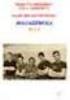 La nostra rete sociale nel club di Werbeturbo.net Incontro membri online Scrivere commenti e rispondere. Aprire gruppi o aderire. Con l'incontro membri online hai la possibilità di collegarti e condividerti
La nostra rete sociale nel club di Werbeturbo.net Incontro membri online Scrivere commenti e rispondere. Aprire gruppi o aderire. Con l'incontro membri online hai la possibilità di collegarti e condividerti
Manuale per i redattori del sito web OttoInforma
 Manuale per i redattori del sito web OttoInforma Contenuti 1. Login 2. Creare un nuovo articolo 3. Pubblicare l articolo 4. Salvare l articolo in bozza 5. Le categorie 6. Modificare un articolo 7. Modificare
Manuale per i redattori del sito web OttoInforma Contenuti 1. Login 2. Creare un nuovo articolo 3. Pubblicare l articolo 4. Salvare l articolo in bozza 5. Le categorie 6. Modificare un articolo 7. Modificare
Manuale operatore per l utilizzo dell utente di dominio
 Manuale operatore per l utilizzo dell utente di dominio Sommario Manuale operatore per l utilizzo dell utente di dominio... 1 1. Account personale di dominio... 2 2. Account generico di dominio... 2 3.
Manuale operatore per l utilizzo dell utente di dominio Sommario Manuale operatore per l utilizzo dell utente di dominio... 1 1. Account personale di dominio... 2 2. Account generico di dominio... 2 3.
A lmao rièntati. Il progetto AlmaDiploma - AlmaOrièntati
 A lmao rièntati Il progetto AlmaDiploma - AlmaOrièntati Gli strumenti a tua disposizione AlmaOrièntati Percorso AlmaOrièntati Orientamento alla scelta postdiploma: L università Il lavoro Questionario di
A lmao rièntati Il progetto AlmaDiploma - AlmaOrièntati Gli strumenti a tua disposizione AlmaOrièntati Percorso AlmaOrièntati Orientamento alla scelta postdiploma: L università Il lavoro Questionario di
E possibile accedere alle Divisioni cliccando sul tasto laterale oppure sull immagine centrale.
 Eurosell Website Navigazione Generale HOME PAGE La Home Page è suddivisa in 5 blocchi principali. Il blocco in alto con il menù principale; Quello centrale, per accedere alle 3 divisioni più la sezione
Eurosell Website Navigazione Generale HOME PAGE La Home Page è suddivisa in 5 blocchi principali. Il blocco in alto con il menù principale; Quello centrale, per accedere alle 3 divisioni più la sezione
Per effettuare la registrazione al sito bisogna cliccare sul link registrati in alto a destra del sito (Vedi Fig.1).
 LINEE GUIDA PARTE DIRETTA AGLI ENTI DI FORMAZIONE Registrazione utente Per effettuare la registrazione al sito bisogna cliccare sul link registrati in alto a destra del sito (Vedi Fig.1). Figura 1 Compilare
LINEE GUIDA PARTE DIRETTA AGLI ENTI DI FORMAZIONE Registrazione utente Per effettuare la registrazione al sito bisogna cliccare sul link registrati in alto a destra del sito (Vedi Fig.1). Figura 1 Compilare
MICHELANGELO Piattaforma autorizzativa per la gestione di interventi riservata ai fornitori
 MICHELANGELO Piattaforma autorizzativa per la gestione di interventi riservata ai fornitori Questa documentazione conterrà tutti i dettagli operativi relativi all impatto della nuova applicazione web di
MICHELANGELO Piattaforma autorizzativa per la gestione di interventi riservata ai fornitori Questa documentazione conterrà tutti i dettagli operativi relativi all impatto della nuova applicazione web di
GUIDA ALL ACQUISTO DELLE FOTO
 1 GUIDA ALL ACQUISTO DELLE FOTO Gentile Utente questa guida vuole offrirle un aiuto nella selezione e nell acquisto delle foto dal nostro carrello elettronico. La invitiamo a Stampare questo breve manuale
1 GUIDA ALL ACQUISTO DELLE FOTO Gentile Utente questa guida vuole offrirle un aiuto nella selezione e nell acquisto delle foto dal nostro carrello elettronico. La invitiamo a Stampare questo breve manuale
Pozzo di Miele Istruzioni Autori: Ezio Riccardi Adriano Molini. Pozzo di Miele - AREA PUBBLICA
 Per accedere al Sito Pozzo di Miele digitare l indirizzo www.pozzodimiele.it Pozzo di Miele - AREA PUBBLICA La figura rappresenta la Home Page del sito Pozzo di Miele. La HP è costituita da tre sezioni:
Per accedere al Sito Pozzo di Miele digitare l indirizzo www.pozzodimiele.it Pozzo di Miele - AREA PUBBLICA La figura rappresenta la Home Page del sito Pozzo di Miele. La HP è costituita da tre sezioni:
Scuola Digitale. Manuale utente. Copyright 2014, Axios Italia
 Scuola Digitale Manuale utente Copyright 2014, Axios Italia 1 SOMMARIO SOMMARIO... 2 Accesso al pannello di controllo di Scuola Digitale... 3 Amministrazione trasparente... 4 Premessa... 4 Codice HTML
Scuola Digitale Manuale utente Copyright 2014, Axios Italia 1 SOMMARIO SOMMARIO... 2 Accesso al pannello di controllo di Scuola Digitale... 3 Amministrazione trasparente... 4 Premessa... 4 Codice HTML
Presentazione della pratica online
 Presentazione della pratica online Dalla prima pagina del sito del comune http://www.comune.ficulle.tr.it/, selezionate Sportello Unico Attività Produttive ed Edilizia Selezionate ora ACCEDI nella schermata
Presentazione della pratica online Dalla prima pagina del sito del comune http://www.comune.ficulle.tr.it/, selezionate Sportello Unico Attività Produttive ed Edilizia Selezionate ora ACCEDI nella schermata
I.N.A.I.L. Certificati Medici via Internet. Manuale utente
 I.N.A.I.L. Certificati Medici via Internet Manuale utente CERTIFICATI MEDICI... 1 VIA INTERNET... 1 MANUALE UTENTE... 1 COME ACCEDERE AI CERTIFICATI MEDICI ON-LINE... 3 SITO INAIL... 3 PUNTO CLIENTE...
I.N.A.I.L. Certificati Medici via Internet Manuale utente CERTIFICATI MEDICI... 1 VIA INTERNET... 1 MANUALE UTENTE... 1 COME ACCEDERE AI CERTIFICATI MEDICI ON-LINE... 3 SITO INAIL... 3 PUNTO CLIENTE...
MANUALE PORTALE UTENTE IMPRENDITORE
 MANUALE PORTALE UTENTE IMPRENDITORE Indice 1. REQUISITI MINIMI DI SISTEMA E CONTATTI PROGETTO RIGENER@... 3 2. IL PORTALE RIGENER@... 4 2.1 ACCESSO ALLE AREE PRIVATE... 7 2.1.1 Accesso al sito con Windows
MANUALE PORTALE UTENTE IMPRENDITORE Indice 1. REQUISITI MINIMI DI SISTEMA E CONTATTI PROGETTO RIGENER@... 3 2. IL PORTALE RIGENER@... 4 2.1 ACCESSO ALLE AREE PRIVATE... 7 2.1.1 Accesso al sito con Windows
PULSANTI E PAGINE Sommario PULSANTI E PAGINE...1
 Pagina 1 Sommario...1 Apertura...2 Visualizzazioni...2 Elenco...2 Testo sul pulsante e altre informazioni...3 Comandi...3 Informazioni...4 Flow chart...5 Comandi...6 Pulsanti Principali e Pulsanti Dipendenti...6
Pagina 1 Sommario...1 Apertura...2 Visualizzazioni...2 Elenco...2 Testo sul pulsante e altre informazioni...3 Comandi...3 Informazioni...4 Flow chart...5 Comandi...6 Pulsanti Principali e Pulsanti Dipendenti...6
DATA BASE ON LINE (BANCA DATI MODULI SPERIMENTALI)
 Progetto regionale antidispersione per favorire l adempimento dell obbligo d istruzione 2 a annualità DATA BASE ON LINE (BANCA DATI MODULI SPERIMENTALI) MANUALE DI UTILIZZO Indice Premessa 3 Ingresso nel
Progetto regionale antidispersione per favorire l adempimento dell obbligo d istruzione 2 a annualità DATA BASE ON LINE (BANCA DATI MODULI SPERIMENTALI) MANUALE DI UTILIZZO Indice Premessa 3 Ingresso nel
Guida al CRM INGENIA Group
 Guida al CRM INGENIA Group Come usare uno strumento indispensabile per riuscire ad avere in tempo reale informazioni sui Clienti. Aggiornato a Maggio/2014 Per informazioni: coordinamento@ingeniagroup.it
Guida al CRM INGENIA Group Come usare uno strumento indispensabile per riuscire ad avere in tempo reale informazioni sui Clienti. Aggiornato a Maggio/2014 Per informazioni: coordinamento@ingeniagroup.it
Come utilizzare il nuovo HelpDesk Maggioli Informatica
 Come utilizzare il nuovo HelpDesk Maggioli Informatica Sommario 1. Home... 2 2. Tickets... 3 3. Nuove richieste... 3 4. Knowledge Base... 5 5. Documenti... 5 6. Referenti... 6 7. Come modificare e/o resettare
Come utilizzare il nuovo HelpDesk Maggioli Informatica Sommario 1. Home... 2 2. Tickets... 3 3. Nuove richieste... 3 4. Knowledge Base... 5 5. Documenti... 5 6. Referenti... 6 7. Come modificare e/o resettare
www.spreamedia.it PICCOLI ANNUNCI
 www.spreamedia.it PICCOLI ANNUNCI Abbiamo realizzato un servizio fatto apposta per te. Un sito web semplice e veloce per acquistare e fare da solo la tua pubblicità. Risparmi tempo e denaro. Ecco qui di
www.spreamedia.it PICCOLI ANNUNCI Abbiamo realizzato un servizio fatto apposta per te. Un sito web semplice e veloce per acquistare e fare da solo la tua pubblicità. Risparmi tempo e denaro. Ecco qui di
